Microsoft Office und Office 365 werden jetzt nicht mit Picture Manager ausgeliefert. Microsoft Picture Manager ermöglicht es Benutzern, Bilder einfach anzuzeigen, zu bearbeiten und zu verwalten, und viele mochten es. Dieses Tool verfügt über grundlegende Funktionen und ermöglicht es Ihnen, Ihre Bilder von dort aus zu verwalten, zu bearbeiten, zu teilen und anzuzeigen, wo Sie sie auf Ihrem Windows-Computer speichern.
Mit Picture Manager können Sie Bilder zuschneiden, erweitern oder kopieren und einfügen. Mithilfe des Bildmenüs können Sie das Aussehen Ihrer Bilder ändern. Sie können die Helligkeit und den Kontrast anpassen, Farbe, Zuschneiden, Drehen oder Spiegeln, den Rote-Augen-Effekt entfernen, die Größe ändern und das Bild komprimieren. Das Teilen von Bildern ist ebenfalls einfach. Sie können Bilder in E-Mail-Nachrichten senden oder eine SharePoint-Bildbibliothek in Ihrem Unternehmensintranet erstellen.
Auf Windows 11/10haben Sie jetzt die Windows-Fotos-App, mit der Sie Ihre Bilder verwalten können. Microsoft hat den Picture Manager entfernt, da die dort enthaltenen grundlegenden Bildbearbeitungswerkzeuge bereits in Word, PowerPoint oder Excel enthalten sind. Aber wenn Sie es vermissen und den Picture Manager installieren möchten, können Sie dies wie folgt tun.
Installieren Sie Microsoft Office Picture Manager unter Windows 11/10
Laden Sie Microsoft Office SharePoint Designer herunter 2010 oder 2007. Die Installation ist kostenlos und erfordert keine Lizenz. Wohlgemerkt; Sie müssen die 2010-Version installieren – 32-Bit oder 64-Bit, und nicht die 2013-Version, da SharePoint Designer 2013 den Picture Manager nicht enthält.
Starten Sie nach dem Download die Installation, akzeptieren Sie die Lizenzbedingungen und wählen Sie die aus Anpassen Schaltfläche für die Installation, wenn es angeboten wird.
Wählen Sie nun auf dem nächsten Bildschirm aus Vom Arbeitsplatz ausführen zum Microsoft Office Picture Manager und Nicht verfügbar für alle anderen Programme, wie unten gezeigt.
Klicke auf Jetzt installieren, und die Installation wird fortgesetzt. Sobald es abgeschlossen ist, können Sie Microsoft Office Picture Manager unter sehen Kürzlich hinzugefügt in Ihrem Windows 10-Startbildschirm.
Klicken Sie darauf, um das Programm zu öffnen.
Mit Microsoft Office Picture Manager können Sie Ihre Bilder verwalten, bearbeiten, freigeben und anzeigen. Das Suchen Sie Bilder Diese Funktion ist ziemlich nützlich, um alle Ihre Bilder zu finden. Sie können die Bildbearbeitungswerkzeuge zum Zuschneiden, Erweitern oder Kopieren und Einfügen verwenden. Sie können auch Bilder in E-Mail-Nachrichten freigeben oder senden oder eine Bildbibliothek in Ihrem Unternehmensintranet erstellen.
Sie können auch die Datei Setup.exe von der Installations-CD von Office 2010, 2007 oder 2003 verwenden und während der Installation Anpassen auswählen und sich dann dafür entscheiden, nur Microsoft Office Picture Manager zu installieren. In diesem Fall können jedoch Lizenzprobleme auftreten, sodass die Verwendung von SharePoint Designer die bessere Option ist.
Genießen Sie die Verwendung von Microsoft Office Picture Manager, auch wenn Sie Office 2021/19 auf Ihrem Windows-Computer installiert haben.
Sehen Sie sich jetzt an, wie Sie den Windows Photo Viewer in Windows 11/10 erhalten.





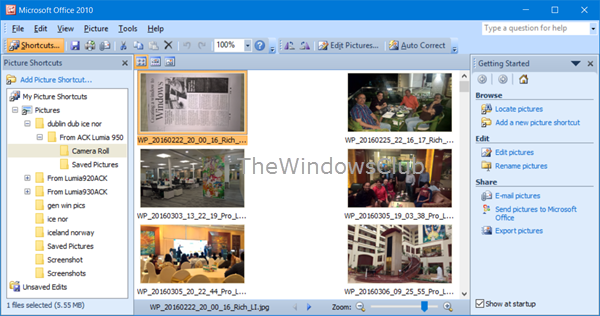

![Windows Defender-Ausschlüsse funktionieren nicht [Fixed]](https://static.futuriq.de/uploads/2024/05/windows-defender-exclusions-not-working-238x178.jpg)


